检查接入点名称或网络密钥 (MF232w)
最近更新 : 08-Nov-2016
发行编号 : 8203203800
解决方法
- 本机随附的 DVD-ROM 不包含适用于 Mac OS 的 Canon MF/LBP Wireless Setup Assistant。可以从以下佳能网站获取:http://www.canon.com/
- 如果有提示,请选择一种语言,然后单击 [OK]。
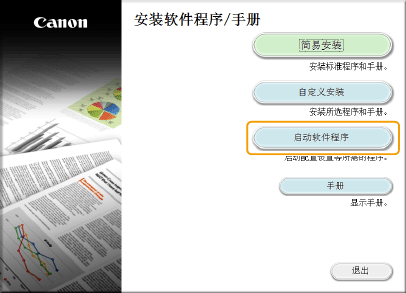

- Windows Vista/7/Server 2008
 在 [搜索程序和文件] 或 [开始搜索] 中输入“D:\MInst.exe”
在 [搜索程序和文件] 或 [开始搜索] 中输入“D:\MInst.exe”
 按下 [ENTER] 键。
按下 [ENTER] 键。
- Windows 8/Server 2012
 [运行]
[运行]
 输入“D:\MInst.exe”
输入“D:\MInst.exe”
 单击 [确定]。
单击 [确定]。
- Windows 8.1/Server 2012 R2
 [运行]
[运行]
 输入“D:\MInst.exe”
输入“D:\MInst.exe”
 单击 [确定]。
单击 [确定]。
- Windows 10
 输入“D:\MInst.exe”
输入“D:\MInst.exe”
 单击搜索结果中显示的“D:\MInst.exe”。
单击搜索结果中显示的“D:\MInst.exe”。
- Windows Server 2003
 [运行]
[运行]
 输入“D:\MInst.exe”
输入“D:\MInst.exe”
 单击 [确定]。
单击 [确定]。
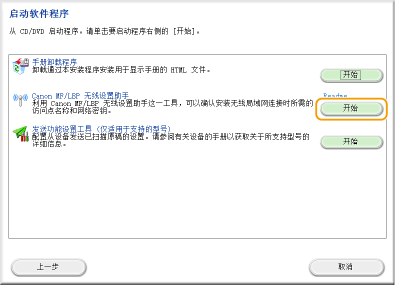

- 记录必要信息。如果您不知道哪些信息必要,请记录显示的所有信息。
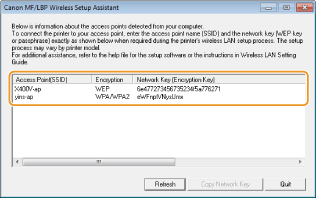

- 单击 [Refresh]。如果没有变化,请检查计算机和无线路由器上配置的设置是否正确。




























































































 返回
返回
 打印
打印
 分享
分享








 京公网安备 11010502037877号
京公网安备 11010502037877号